Chrome बुक USB या SD रिकवरी ड्राइव (अपडेट) कैसे बनाएं और उपयोग करें

Chrome OS निश्चित रूप से स्ट्रीम चुन रहा है और ऐसा ही Chrome बुक भी है। बस विंडोज और मैक की तरह, आप एक रिकवरी फ्लैश ड्राइव या एसडी कार्ड बना सकते हैं।
विंडोज, लिनक्स और ओएस एक्स आपको बनाने की अनुमति देते हैंवसूली ड्राइव जो आप अपने सिस्टम को वापस पाने के लिए उपयोग कर सकते हैं अगर कुछ गड़बड़ हो जाता है। एक अन्य ऑपरेटिंग सिस्टम, जो भाप उठा रहा है, Chrome बुक पर Chrome OS है। विंडोज की तरह ही, आप क्रोम ओएस रिकवरी फ्लैश ड्राइव बना सकते हैं।
यदि आपको एक नया Chrome बुक प्राप्त होता है, तो सिस्टम रिकवरी छवि बनाने के लिए महत्वपूर्ण है अगर कुछ गलत हो जाता है और हार्ड रीसेट या पावर वॉश (इसे फ़ैक्टरी सेटिंग्स पर रीसेट करना) काम नहीं करता है।
Chrome बुक रिकवरी ड्राइव बनाएं
USB फ्लैश ड्राइव या SD कार्ड को पकड़ो जो 4GB या उससे अधिक है और इसे खुले USB स्लॉट्स में से एक में डालें। फिर क्रोम ब्राउज़र खोलें और प्रकार: chrome: // imageburner निम्नलिखित स्क्रीन पाने के लिए एड्रेस बार में।
अपडेट 5/28/2019: Google ने आपके Chrome बुक से टूल हटा दिया है। इसके बजाय, Google से Chrome बुक रिकवरी उपयोगिता डाउनलोड करें।
Chromebook में जिस ड्राइव में आप पॉपप हुए हैं उसे चुनें और रिकवरी इमेज के डाउनलोड होने का इंतजार करें।
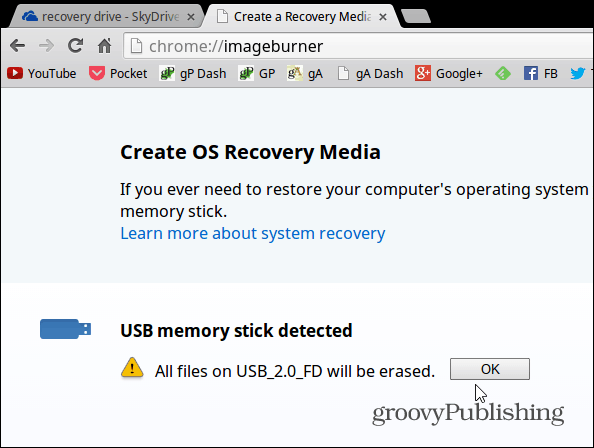
Chromebook में जिस ड्राइव पर आप पॉपप हुए हैं उसे चुनें और रिकवरी इमेज के डाउनलोड होने का इंतजार करें और रिकवरी ड्राइव बन जाए।

बस! बशर्ते सब कुछ वैसा ही हो जैसा कि आपको होना चाहिए, आप निम्नलिखित सफल संदेश देखेंगे। फ्लैश या एसडी कार्ड को बाहर निकालें और इसे किसी सुरक्षित स्थान पर रखें जब आपको किसी बिंदु पर इसकी आवश्यकता हो।
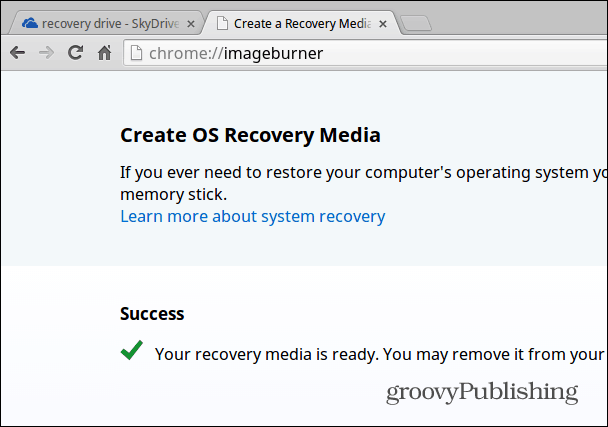
अपना Chrome बुक पुनर्प्राप्त करें
यदि आप उस बिंदु पर हैं जहाँ आपको कोई त्रुटि मिलती है"Chrome OS गुम है या क्षतिग्रस्त है" संदेश कहते हैं और अभी तक पुनर्प्राप्ति ड्राइव नहीं बनाया है, फिर भी आप कर सकते हैं। आपको या तो विंडोज, मैक, या लिनक्स कंप्यूटर और एक फ्लैश या एसडी ड्राइव की आवश्यकता होगी जो कम से कम 4GB आकार का हो। आप इस Google पृष्ठ से निर्देश और सही डाउनलोड पा सकते हैं।
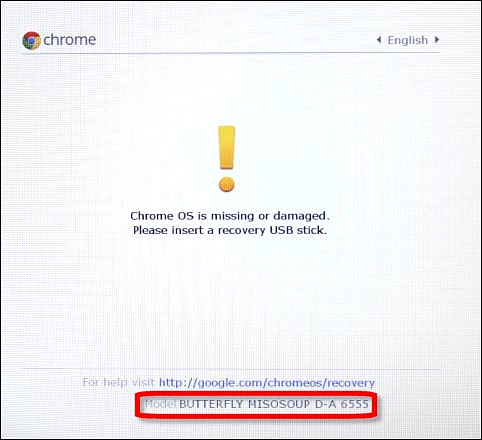
आपको सिस्टम को डाउनलोड करने और चलाने की आवश्यकता होगी, और त्रुटि के नीचे दिखाई देने वाले डिवाइस का मॉडल नंबर दर्ज करें। फिर ऑन-स्क्रीन निर्देशों का पालन करें।
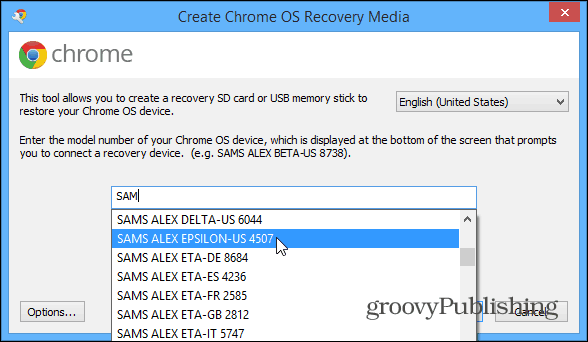
बोनस Chromebook टिप:
यदि आप अपने विंडोज या मैक कंप्यूटर का उपयोग करके एक रिकवरी ड्राइव बनाना चाहते हैं, तो त्रुटि संदेश मिलने से पहले, आपको ऊपर स्क्रीन में प्रवेश करने के लिए सही मॉडल खोजने की आवश्यकता है। ऐसा करने के लिए, प्रकार: chrome: // प्रणाली और नामक अनुभाग का विस्तार करें HWID। वहाँ आपको यह मिल जाएगा - सैमसंग क्रोमबुक 303 के लिए मेरे उदाहरण में SNOW DENALI A-E 2577.
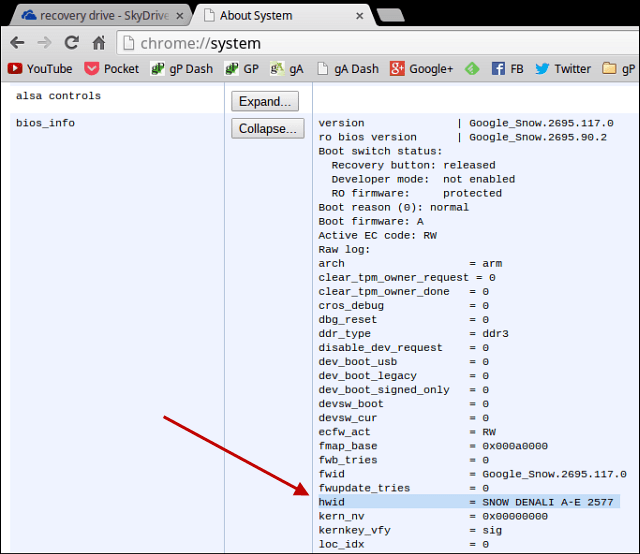
USB ड्राइव से बूट करने के लिए, आमतौर पर आपको नीचे रखने की आवश्यकता होगी पावर + भागने + Refresh फिर वसूली के माध्यम से जाना। फिर कुछ में एक छिपा हुआ पुनर्प्राप्ति बटन होता है जहां आपको एक पेपरक्लिप को - या तो नीचे या यूएसबी पोर्ट के बगल में चिपकाने की आवश्यकता होती है।
मूल रूप से केवल एक बार आपको पुनर्प्राप्त करने की आवश्यकता होगीयदि आप डेवलपर मोड में गड़बड़ कर रहे हैं तो आपका Chrome बुक है, लेकिन आप कभी नहीं जानते। यह सुनिश्चित करना कि आपकी पुनर्प्राप्ति ड्राइव आसान है और जाने के लिए तैयार है, आपको मन की शांति देता है, और इसे बनाना आसान है।










एक टिप्पणी छोड़ें